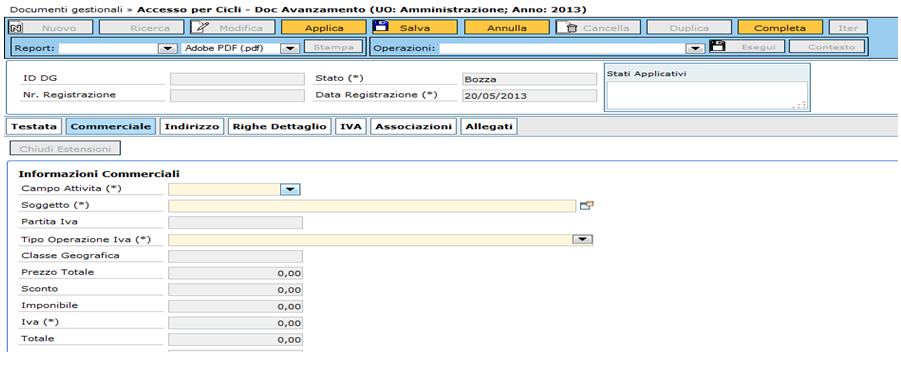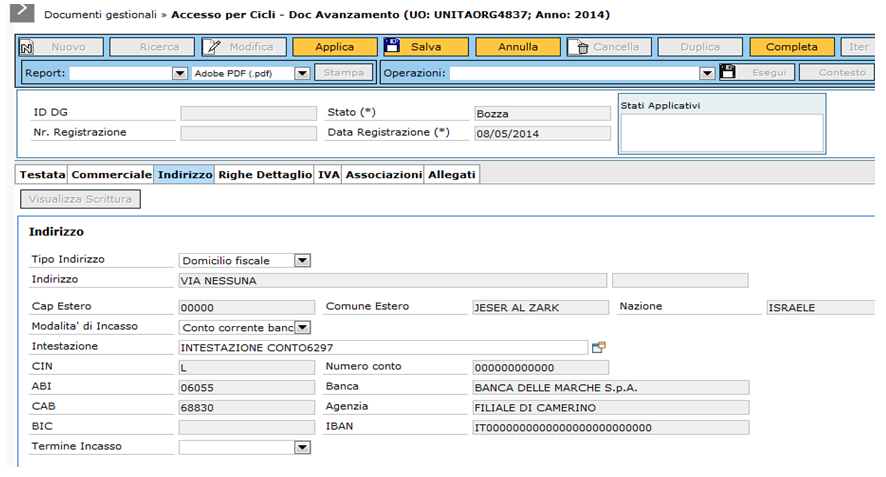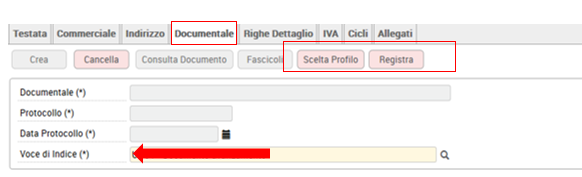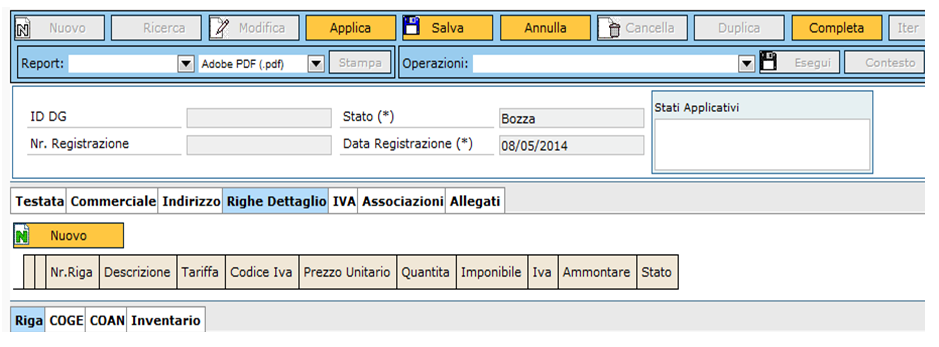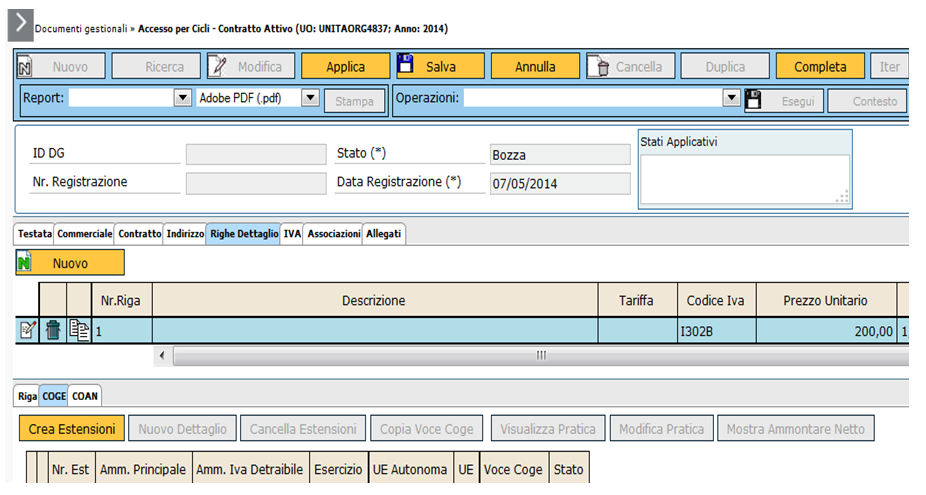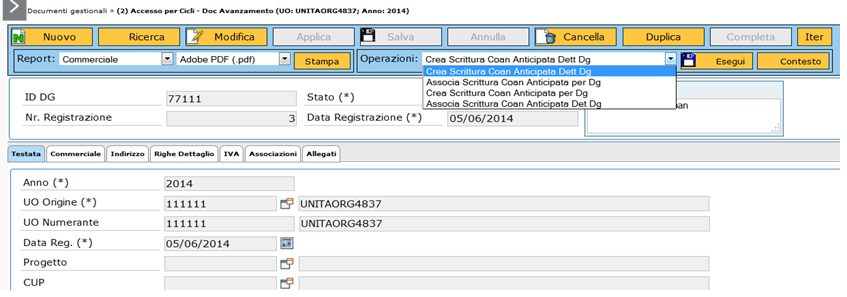| Table of Contents |
|---|
Ricerca
L'utente può ricercare all'interno del sistema un Documento avanzamento precedentemente compilato. Cliccare sul pulsante [Ricerca], come mostrato in figura
...
Per i dettagli dell’operazione di ricerca di un documento gestionale è possibile consultare il paragrafo dedicato nell’appendice.
Crea Nuovo
Per creare un nuovo documento gestionale è necessario cliccare sulla scritta in grassetto Ciclo Attivo e poi premere l’icona Crea Nuovo
...
Dopo aver compilato la prima scheda, l'utente deve richiamare la scheda Commerciale (figura 4), posta accanto a quella di tipo Testata, per visualizzare tutti i relativi campi alle informazioni di tipo commerciale.
SCHEDA COMMERCIALE
FIGURA 5
Descrizione dei campi della scheda commerciale
...
Accanto alla scheda Commerciale, l'utente trova la scheda Indirizzo, compilata automaticamente dal sistema con i dati inseriti in anagrafica per il soggetto scelto relativi al domicilio fiscale
SCHEDA INDIRIZZO
FIGURA 6
Descrizione dei campi INDIRIZZO
...
| Tipo indirizzo | Attributo modificabile, il sistema presenta il domicilio fiscale del soggetto identificato al punto precedente; l'utente può scegliere un tipo indirizzo differente tra quelli associati; in ogni caso il sistema presenta solo i tipi indirizzo validi alla data di registrazione della testata dg (data inizio validità <= data registrazione dg <= data fine validità) |
| Indirizzo | Attributo non modificabile, il sistema presenta il valore recuperato dalla rubrica |
| Numero civico | Attributo non modificabile, il sistema presenta il valore recuperato dalla rubrica |
| CAP | Attributo non modificabile, il sistema presenta il valore recuperato dalla rubrica |
| Frazione | Attributo non modificabile, il sistema presenta il valore recuperato dalla rubrica |
| Comune | Attributo non modificabile, il sistema presenta il valore recuperato dalla rubrica |
| Provincia | Attributo non modificabile, il sistema presenta il valore recuperato dalla rubrica |
| Cap straniero | Attributo non modificabile, il sistema presenta il valore recuperato dalla rubrica se il soggetto ha classe geografica non nazionale |
| Descrizione città straniera | Attributo non modificabile, il sistema presenta il valore recuperato dalla rubrica se il soggetto ha classe geografica non nazionale |
| Modalità di incasso | Attributo non obbligatorio, modificabile Il sistema recupera la modalità di incasso non annullata associata alla UO di origine del documento |
| Intestazione conto | Attributo non modificabile, il sistema presenta il valore recuperato dalla rubrica |
| ABI | Attributo non modificabile, il sistema presenta il valore recuperato dalla rubrica |
| CAB | Attributo non modificabile, il sistema presenta il valore recuperato dalla rubrica |
| Numero conto | Attributo non modificabile, il sistema presenta il valore recuperato dalla rubrica |
| CIN | Attributo non modificabile, il sistema presenta il valore recuperato dalla rubrica |
| IBAN | Attributo non modificabile, il sistema presenta il valore recuperato dalla rubrica |
| BIC | Attributo non modificabile, il sistema presenta il valore recuperato dalla rubrica |
SCHEDA DOCUMENTALE
Nella sezione documentale è possibile procedere alla fascicolazione automatica del documento gestionale.
...
Nell’invio a Titulus viene trasmesso anche il riferimento dell’id_documentale del documento gestionale o dei documenti gestionali predecessori (esempio il contratto attivo) affinchè Titulus possa verificare se per un dg predecessore esiste già il fascicolo e quindi aggiungere il dg corrente in quello specifico fascicolo.un dg predecessore esiste già il fascicolo e quindi aggiungere il dg corrente in quello specifico fascicolo.
Nel caso in U-GOV non sia presente il dg predecessore Titulus crea un fascicolo nel quale far confluire il dg corrente.
NOVITA': Dalla versione 21.34.00.00 è stata introdotta nel documentale una funzionalità aggiuntiva che permette all'utente di scegliere come predecessore, ai fini della fascicolazione, un documento presente SOLO in Titulus. Il fine è quello di guidare l'archiviazione del doc avanzamento che si è appena compilato facendolo confluire nel fascicolo del documento predecessore presente solo in TITULUS. Ad esempio su TITULUS è presente un accordo. In Ugov creo un doc avanzamento e tramite questa nuova funzionalità archivio il mio dg nel fascicolo creato dall'accordo
Per attivare questa funzionalità aggiuntiva il parametro PRM_CONT/TIPO_SISTEMA_DOCUMENTALE deve essere settato ad INTERNO
Successivamente alla fase di REGISTRA (già conosciuta) , si attivano i tasti INSERISCI PREDECESSORE e CANCELLA PREDECESSORE. Il primo, tramite un search permette di scegliere un documento di TiTULUS valorizzando i dati di protocollo e guidando dunque l'archiviazione del dg doc avanzamento che si sta compilando nel fascicolo creato dal documento presente solo in TITULUS. Il sistema procede in automatico: non è richiesto nessun salvataggio dell'operazione. Il secondo pulsante permette la cancellazione dell'associazione.
Se il dg doc avanzamento ha un predecessore di UGOV (contratto attivo) che presenta un'estensione documentale valorizzata, i due nuovi tasti resteranno inattivi. Questo perchè è già presente un fascicolo agganciato al predecessore pertanto il dg doc avanzamento appea creato va ad aggiungersi ad esso.
Nel caso in U-GOV non sia presente il dg predecessore Titulus crea un fascicolo nel quale far confluire il dg corrente.
In seguito, si passa alla compilazione delle Righe Dettaglio
SCHEDA RIGHE DETTAGLIO
FIGURA 7
Una generica riga del DG ha gli attributi comuni mostrati nella seguente tabella
...
Di seguito vengono presentati i diversi campi delle estensioni che devono essere valorizzati.
RIGHE DETTAGLIO - sottoscheda COGE
FIGURA 9
Alla pressione del pulsante [Crea estensioni] il sistema completa le informazioni dell’estensione in automatico, se definite nelle tabelle associative. E viene emesso un messaggio ‘Creazione delle estensioni Coge avvenuta con successo’.
...
Nel caso in cui si siano presenti più righe di dettaglio con tariffe diverse, il sistema, all’atto della creazione delle estensioni, compila tutti i campi univocamente determinati dalle tabelle di associazione (voce COGE, codice siope). Nel caso in cui non ci sia l’associazione 1 a 1 tra voce COGE/codice siope e tariffa, l’utente deve poi andare ad integrare le estensioni che non sono complete, dopo aver selezionato ogni singola riga. Nel caso in cui al tipo di tariffa che, l'utente ha inserito nella scheda Righe dettaglio, siano associate più voci COGE, il sistema non valorizza il campo e l’utente deve entrare nell’estensione COGE della singola riga, cliccando sull’apposito pulsante di selezione, e valorizzare la voce COGE. Stesso procedimento deve essere ripetuto per le altre righe di dettaglio del DG, in cui non è presente l’associazione 1 a 1 tra tariffa e voce COGE, come sopra descritto e mostrato in figura 14.
RIGHE DETTAGLIO - sottoscheda COAN
La contabilità analitica è rappresentata da scritture in partita semplice sui riferimenti organizzativi propri, cioè sulle Unità Analitiche, e sulle dimensioni di rilevamento analitico. Utilizza i dati esclusivamente presenti nel dg (UA, voce COAN, esercizio, altra dimensione analitica…) per convogliare in registrazioni a partita semplice quanto derivato dalle scritture coge. L’elemento di rilevazione è il ricavo d’esercizio e la destinazione delle registrazioni (Cdc/Progetti).
...
Per chiudere il pop up cliccare sul pulsante [Chiudi] posto in alto a sinistra.
SALVATAGGIO DG
FIGURA 20
Per procedere alla contabilizzazione, salvare il DG, cliccando sui bottoni [Applica] e [Salva] e infine su [Completa] (vedi figura 20). Lo stato del DG passa da Bozza a COMPLETO.
SALVATAGGIO DG
...
CONTABILIZZAZIONE DG
FIGURA 21
Per effettuare la contabilizzazione, l'utente deve cliccare sul pulsante [Esegui] posto accanto al campo delle operazioni (figura 21).
...
Ad ogni contabilizzazione, il sistema rileva automaticamente gli stati del documento, permettendo all'utente di capire quali scritture deve ancora fare: la tabella è presente nella testata del DG
FIGURA 34
Crea e Associa
Per la creazione di un Documento Avanzamento l'utente può ereditare gli attributi dal DG predecessore mediante la funzione "Crea e Associa", figura 35.
...